Bagaimana cara cepat menghapus abu-abu semua area yang tidak digunakan di Excel?
Saat Anda bekerja di lembar kerja, Anda mungkin ingin hanya menampilkan area kerja di lembar kerja, yang berarti membuat abu-abu semua area yang tidak digunakan dalam beberapa waktu seperti gambar di bawah ini. Pada artikel ini, saya akan memberi tahu Anda dua metode untuk dengan cepat menyembunyikan sel area yang tidak digunakan.
 |
 |
 |
Beri abu-abu pada area yang tidak digunakan oleh Page Break Preview
Abu-abu area yang tidak digunakan oleh Kutools for Excel![]()
Beri abu-abu pada area yang tidak digunakan oleh Page Break Preview
Dalam majalah Pratinjau Hentian Halaman tampilan, area yang tidak digunakan akan berwarna abu-abu.
Aktifkan lembar di mana Anda ingin menampilkan area kerja saja, dan klik View > Pratinjau Hentian Halaman. Lihat tangkapan layar:
Jika Anda ingin kembali ke tampilan normal, cukup klik Normal di bawah tab Tampilan.
Abu-abu area yang tidak digunakan oleh Kutools for Excel
Dengan Pratinjau Hentian Halaman, ini akan memperlihatkan semua sel yang digunakan, tetapi jika Anda hanya ingin menampilkan beberapa sel dalam rentang tertentu, Anda dapat menggunakan Kutools untuk Excel' Atur Area Gulir utilitas
| Kutools untuk Excel, dengan lebih dari 300 fungsi praktis, membuat pekerjaan Anda lebih mudah. | ||
Setelah pemasangan gratis Kutools for Excel, lakukan seperti di bawah ini:
Pilih rentang yang ingin Anda tampilkan saja, dan klik Kutools > Tunjukan Sembunyikan > Atur Area Gulir. Lihat tangkapan layar:
Kemudian hanya hasil seleksi yang telah ditampilkan saja.
 |
 |
 |
Jika Anda ingin menampilkan semua, klik Kutools > Tunjukan Sembunyikan > Perlihatkan Semua Rentang.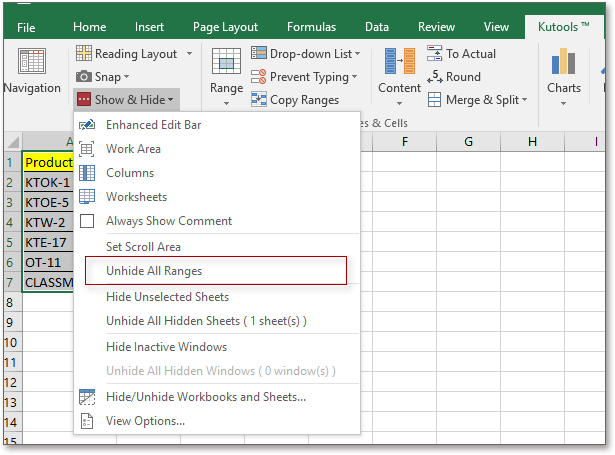
Demo
Alat Produktivitas Kantor Terbaik
Tingkatkan Keterampilan Excel Anda dengan Kutools for Excel, dan Rasakan Efisiensi yang Belum Pernah Ada Sebelumnya. Kutools for Excel Menawarkan Lebih dari 300 Fitur Lanjutan untuk Meningkatkan Produktivitas dan Menghemat Waktu. Klik Di Sini untuk Mendapatkan Fitur yang Paling Anda Butuhkan...

Tab Office Membawa antarmuka Tab ke Office, dan Membuat Pekerjaan Anda Jauh Lebih Mudah
- Aktifkan pengeditan dan pembacaan tab di Word, Excel, PowerPoint, Publisher, Access, Visio, dan Project.
- Buka dan buat banyak dokumen di tab baru di jendela yang sama, bukan di jendela baru.
- Meningkatkan produktivitas Anda sebesar 50%, dan mengurangi ratusan klik mouse untuk Anda setiap hari!
